- 公開日:
スプレッドシートでマクロボタンを作成する方法
Google スプレッドシートではクリック一つでマクロを実行することができるボタンをシート上に作成することが出来ます。
この記事では、スプレッドシートでマクロボタンを作成する方法を分かりやすく紹介します。
スプレッドシートでマクロボタンを作成する方法
Google スプレッドシートでマクロボタンを作成する場合、作成したマクロを図形描画で挿入した図形に割り当てて、マクロボタンとして利用します。
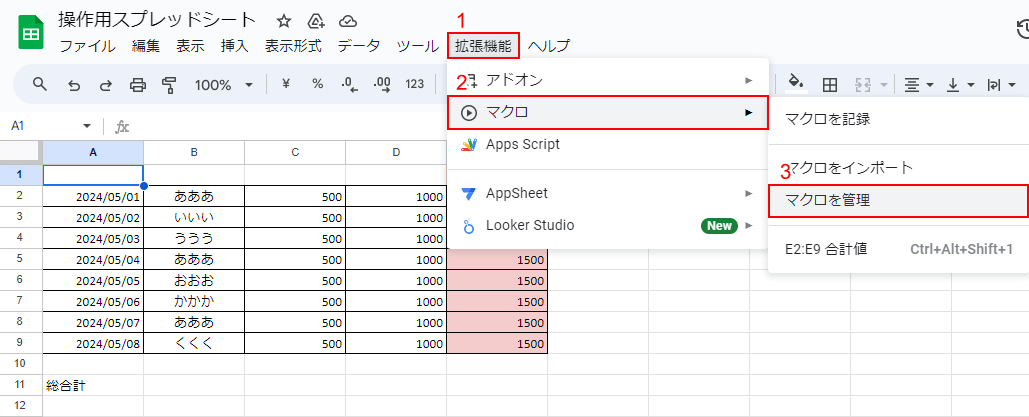
以下の記事のように、「マクロの記録」を使用して、セル範囲の合計値を表示するマクロを作成します。
①「拡張機能」、②「マクロ」、③「マクロを管理」を順に選択します。
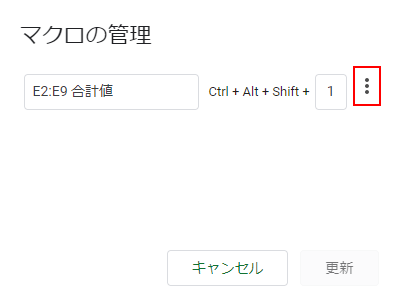
記録したマクロの3点マークをクリックします。
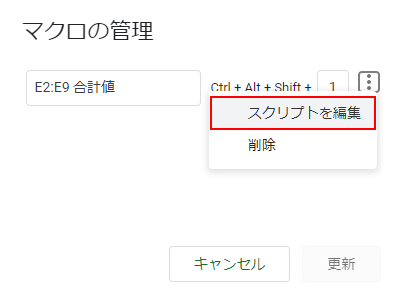
「スクリプトを編集」を選択します。
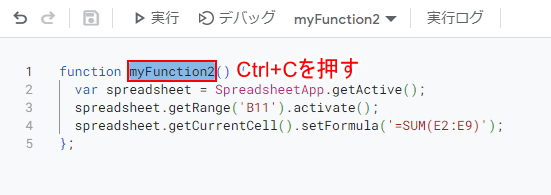
記録したマクロのスクリプトエディタが開きました。
functionに記載されている、function名をコピーするためにCtrl+Cキーを押します。
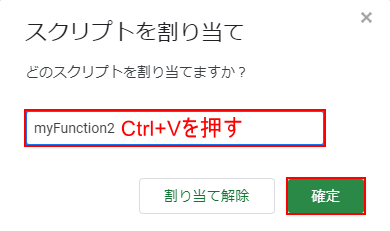
以下の記事のように、「図形描画」でボタンを作成し、図形の3点マークをクリックしてスクリプトを割り当てていきます。
① Ctrl+Vキーを押して関数名をペーストし、②「確定」ボタンをクリックします。
これで図形にマクロが割り当てられました。
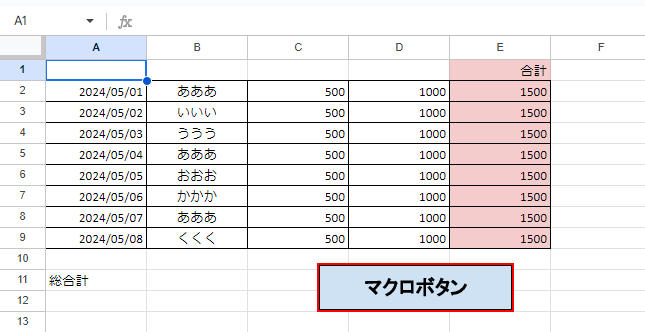
「マクロボタン」をクリックします。
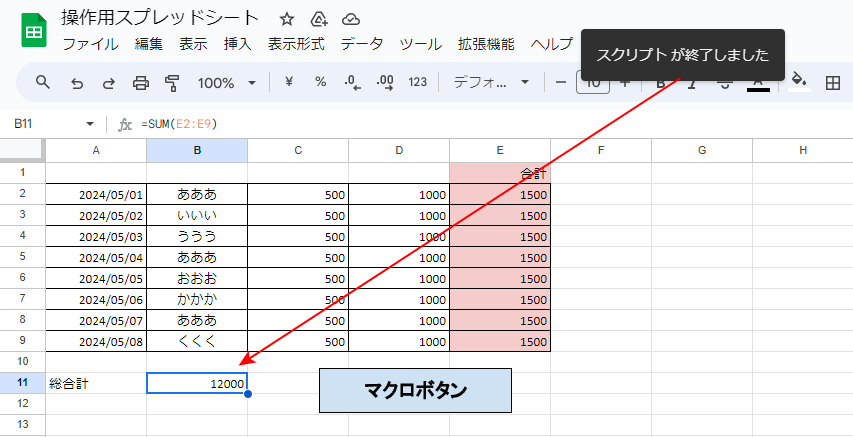
マクロが正常に動作しました。
シートにマクロボタンを作ることが出来ました。
マクロボタンにGASを割り当てる方法
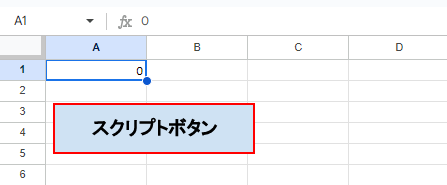
Google Apps Script(GAS)で作成したスクリプトをボタンの図形に割り当てて、マクロの実行ボタンとして使用できます。
以下の記事にて、マクロボタンにGASを割り当てる方法を詳しく解説しています。